Come riparare facilmente lo schermo bianco della morte dell'iPhone
Se lo schermo del tuo iPhone è completamente bianco e non mostra alcuna icona o app, potresti trovarti di fronte al famigerato schermo bianco dell'iPhone, noto anche come schermo bianco della morte dell'iPhone. Quel nome lo fa sembrare spaventoso, ma non è così male come sembra nella maggior parte dei casi. Non è come se il tuo telefono lo fosse sta per esplodere o altro.
L'iPhone White Screen of Death raramente è all'altezza del suo nome. I passaggi spiegati in questo articolo possono spesso risolverlo (e possono anche riparare un iPad o iPod touch. Controlla la fine dell'articolo per maggiori informazioni).
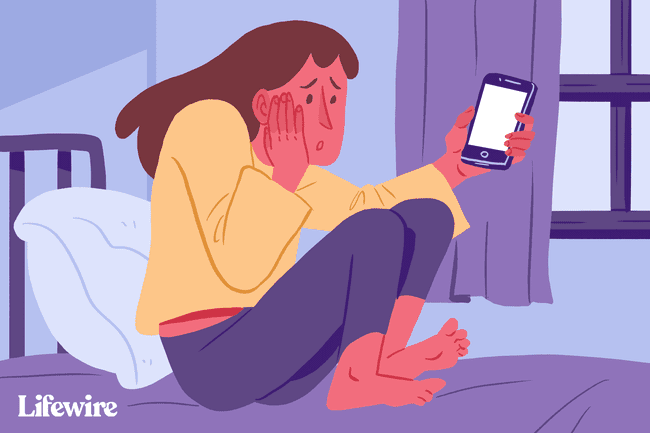
Sebbene i suggerimenti e le istruzioni in questo articolo siano stati scritti utilizzando iOS 12, si applicano a tutte le versioni recenti del sistema operativo iPhone e iOS, inclusi (ma non limitati a) iOS 11 e iOS 12.
Le cause dello schermo bianco dell'iPhone
Uno schermo bianco per iPhone può essere causato da una serie di cose, ma i due colpevoli più comuni sono:
- Aggiornamento software o jailbreak non riuscito — Quando provi a aggiorna il sistema operativo dell'iPhone e l'aggiornamento fallisce, a volte vedrai lo schermo bianco. Questo è ancora più comune quando si cerca di jailbreak del tuo iPhone e il jailbreak fallisce.
- Problema hardware — Se il software non è il colpevole, l'altra causa più comune dello schermo bianco è il cavo che collega la scheda madre dell'iPhone allo schermo che si allenta o si rompe. In alcuni casi, questo è semplicemente il risultato di un guasto hardware nel tempo. In altri, il connettore si allenta dopo che il telefono è caduto troppo spesso.
Qualunque sia la causa dell'iPhone White Screen of Death sul tuo telefono, prova questi passaggi per risolverlo.
Prova prima il tocco con tre dita
Questo non risolverà il problema nella maggior parte dei casi, ma c'è una piccola possibilità che tu non abbia affatto una schermata bianca della morte. Invece, potresti aver attivato accidentalmente l'ingrandimento dello schermo. In tal caso, potresti essere ingrandito molto da vicino su qualcosa di bianco, facendolo sembrare uno schermo bianco. In tal caso, i normali tocchi non ti aiuteranno.
Per correggere l'ingrandimento, tieni insieme tre dita, quindi usale per effettuare un doppio tocco sullo schermo. Se lo schermo è ingrandito, questo lo riporterà alla visualizzazione normale. Disattiva ingrandimento in Impostazioni > Generale > Accessibilità > Ingrandisci > Spento.
Per ulteriori informazioni su questo fenomeno, leggi Le icone del mio iPhone sono grandi. Cosa sta succedendo?
Hard reset dell'iPhone
Spesso il passo migliore per risolvere qualsiasi problema con l'iPhone è riavviare l'iPhone. In questo caso, hai bisogno di un po' di più riavvio potente chiamato hard reset. È come un riavvio, ma non richiede che tu sia in grado di vedere o toccare nulla sullo schermo, il che è fondamentale se hai uno schermo bianco che non risponde ai tocchi. Cancella anche più memoria dell'iPhone (non preoccuparti, non perderai i tuoi dati).
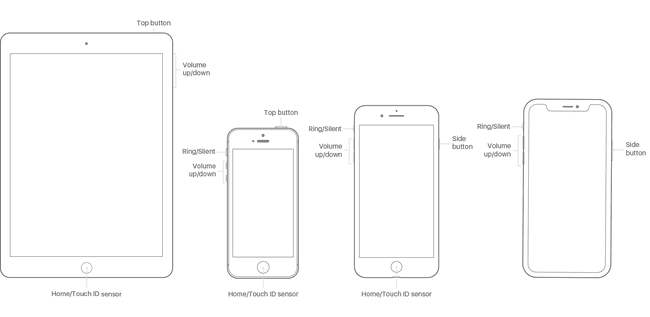
Per eseguire un hard reset su qualsiasi modello di iPhone dall'originale tramite iPhone 7:
Tieni premuti sia il tasto Home che il sonno-veglia contemporaneamente (su iPhone 7, tieni premuto il tasto volume basso e sonno-veglia pulsanti invece).
Continua a tenere premuto finché lo schermo non lampeggia e viene visualizzato il logo Apple.
Rilascia i pulsanti e lascia che l'iPhone si avvii normalmente.
Poiché l'iPhone 8 ha una tecnologia diversa nel pulsante Home e poiché iPhone X, XS e XR non hanno affatto un pulsante Home, il processo di ripristino hardware è leggermente diverso. Su quei modelli:
premi il alza il volume pulsante e lasciarlo andare.
premi il volume basso pulsante e lasciarlo andare.
Tieni premuto il sonno-veglia (aka Lato) fino al riavvio del telefono. Quando viene visualizzato il logo Apple, rilascia il pulsante.
Tieni premuto Home + Volume su + Accensione
Se un hard reset non ha funzionato, c'è un'altra combinazione di pulsanti che funziona per molte persone:
Tieni premuto il Casa pulsante, il alza il volume pulsante e il potenza (sonno-veglia) tutto in una volta.
Potrebbe volerci un po' di tempo, ma tieni premuto finché lo schermo non si spegne.
Continua a tenere premuti quei pulsanti finché non viene visualizzato il logo Apple.
Quando viene visualizzato il logo Apple, puoi rilasciare i pulsanti e consentire all'iPhone di avviarsi normalmente.
Ovviamente funziona solo con i modelli di iPhone che hanno un pulsante Home. Probabilmente non funziona con iPhone 8, X, XS e XR e potrebbe non funzionare con il 7. Non si sa ancora se esiste un equivalente a questa opzione su quei modelli.
Prova la modalità di ripristino e ripristina dal backup

Se nessuna di queste opzioni ha funzionato, il prossimo passo è provare mettere l'iPhone in modalità di ripristino. La modalità di ripristino è un potente strumento per aggirare qualsiasi problema software tu possa avere. Ti consentirà di reinstallare iOS e ripristinare i dati di backup su iPhone. Per usarlo, avrai bisogno di un computer con iTunes installato su di esso e quindi di seguire questi passaggi:
Spegni il tuo iPhone, se possibile.
Collega il cavo di sincronizzazione all'iPhone, ma non al computer.
-
Quello che fai dopo dipende dal modello del tuo iPhone:
- iPhone XR, XS, X e 8 —Tieni premuto il Lato mentre si collega il cavo di sincronizzazione al computer.
- iPhone serie 7 —Premere e tenere premuto volume basso mentre colleghi il telefono al computer.
- iPhone 6S e precedenti —Premere e tenere premuto Casa pulsante e collegare il cavo al computer.
Continua a tenere premuto il pulsante che stai tenendo premuto finché non viene visualizzata la schermata della modalità di ripristino (l'icona di iTunes con un cavo che punta ad essa e il testo Connettiti a iTunes).
Se lo schermo passa dal bianco al nero, sei in modalità di ripristino. A questo punto, puoi utilizzare le istruzioni su schermo in iTunes per Ristabilire il tuo iPhone dal backup o Aggiornare il sistema operativo.
Ripristina il telefono dal backup.
In alcuni casi, puoi riscontrare un problema durante il ripristino del tuo iPhone che ti impedisce di completare il processo. Se incontri questo problema, scopri come risolverlo in Come risolvere l'errore 4013 dell'iPhone.
2:06
Entrare e uscire dalla modalità di ripristino di iPhone
Prova la modalità DFU
Modalità di aggiornamento del firmware del dispositivo (DFU) è ancora più potente della modalità di ripristino. Ti consente di accendere l'iPhone ma gli impedisce di avviare il sistema operativo, in modo da poter apportare modifiche al sistema operativo stesso. Questo è più complesso e complicato, ma vale la pena provare se nient'altro ha funzionato. Per mettere il telefono in modalità DFU:
Collega il tuo iPhone al computer e avvia iTunes.
Spegni il telefono.
-
Quello che fai dopo dipende dal modello del tuo iPhone:
- iPhone 7 e versioni successive —Tieni premuti contemporaneamente il pulsante laterale e il pulsante Volume giù.
- iPhone 6S e precedenti —Tieni premuti contemporaneamente il pulsante di sospensione/accensione e il pulsante Home.
Tieni premuti i pulsanti per 10 secondi. Se vedi il logo Apple, lo hai tenuto troppo a lungo e dovresti ricominciare da capo.
Dopo 10 secondi, rilascia il pulsante di sospensione/accensione/laterale, ma continua a tenere premuto l'altro pulsante.
Se lo schermo del telefono è nero, sei in modalità DFU. Se vedi un logo di iTunes, devi ricominciare.
Segui le istruzioni sullo schermo in iTunes.
Se niente di tutto questo funziona, prova Apple

Se hai provato tutti questi passaggi e il problema persiste, probabilmente hai un problema che non puoi risolvere. Dovresti contattare Apple per fissa un appuntamento presso il tuo Apple Store locale per supporto.
Riparare lo schermo bianco dell'iPod Touch o dell'iPad
Questo articolo riguarda la riparazione di uno schermo bianco per iPhone, ma l'iPod touch e l'iPad possono avere lo stesso problema. Fortunatamente, le soluzioni per iPad o iPod touch White Screen sono le stesse. Tutti e tre i dispositivi condividono molti degli stessi componenti hardware ed eseguono lo stesso sistema operativo, quindi tutto ciò che è menzionato in questo articolo può aiutare a riparare anche uno schermo bianco di iPad o iPod touch.
